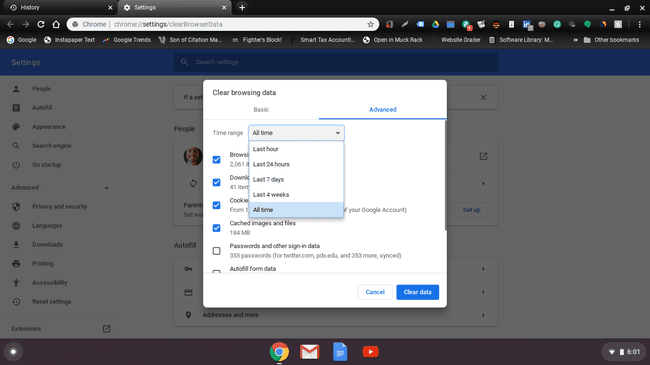Kaip ištrinti istoriją „Chromebook“.
Ką žinoti
- Visa istorija: „Chrome“ meniu pasirinkite Istorija > Istorija > Išvalyti naršymo duomenis. Panaikinkite kiekvieno laukelio žymėjimą, bet Naršymo istorija > Išvalyti duomenis.
- Tam tikros svetainės: „Chrome“ meniu pasirinkite Istorija > Istorija. Pažymėkite žymimąjį laukelį šalia svetainių, kurias norite išvalyti, tada pasirinkite Ištrinti.
- Pagal datą: „Chrome“ meniu pasirinkite Istorija > Istorija > Išvalyti naršymo duomenis > Išplėstinė. Pasirinkite laiko intervalą. Pasirinkite Išvalyti duomenis.
Žinojimas, kaip išvalyti interneto istoriją „Chromebook“, naudinga norint atsikratyti talpykloje saugomos svetainės informacija, stebėdami interneto naudojimą ir apsunkindami kitiems jūsų naudojimąsi stebėjimą. Štai kaip rasti „Chromebook“ naršyklės istoriją, kaip ją išvalyti iš karto, kaip išvalyti pagal svetainę ir kaip išvalyti pagal datą.
Kaip rasti „Chromebook“ naršyklės istoriją
-
Naudodami „Chrome“ atidarykite naują „Google Chrome“ skirtukas.
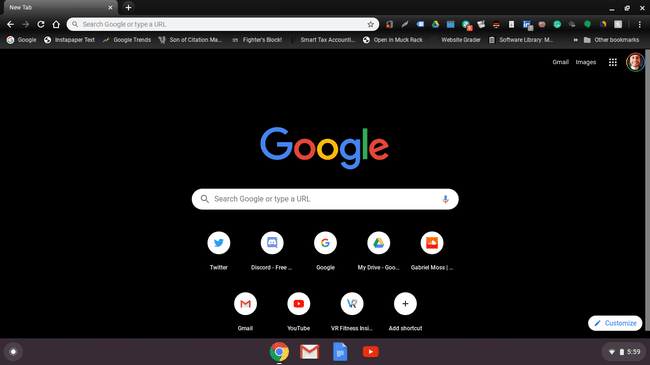
-
Spustelėkite trijų taškų meniu viršutiniame dešiniajame ekrano kampe.
Galite paspausti (CTRL+H) iš bet kurio skirtuko, kad pasiektumėte Istorija Meniu.
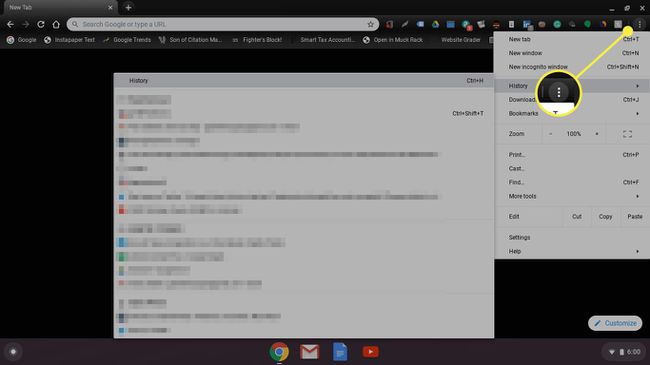
-
Užveskite pelės žymeklį virš Istorija parinktį ir pasirinkite Istorija pasirodžiusiame meniu.
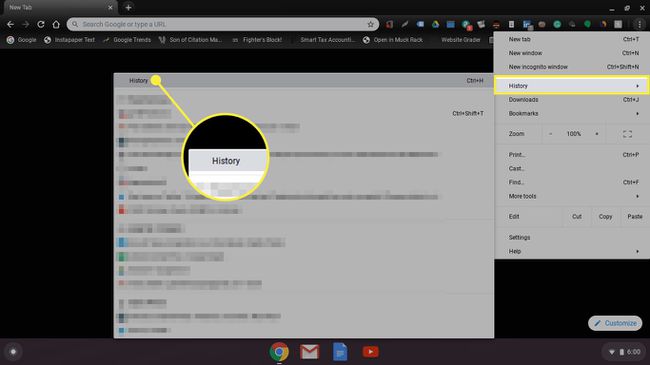
-
Skirtukas, kurį pamatysite pirmiausia, yra „Chrome“. Istorija skirtuką, kuriame rodoma visa „Chrome“ naršymo istorija šiuo metu naudojamame „Chromebook“.
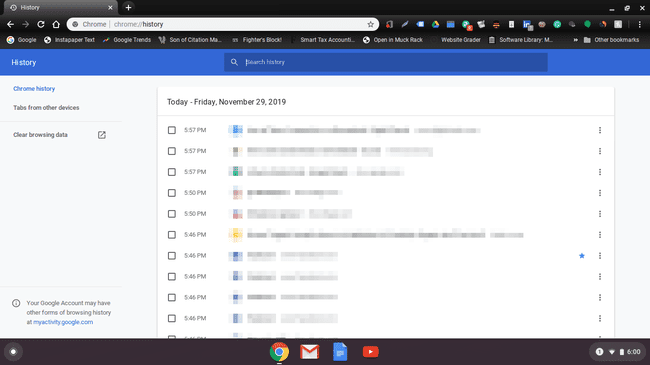
-
Spustelėkite Skirtukai iš kitų įrenginių kairiajame naršymo meniu, kad pamatytumėte „Google Chrome“ naršymo istoriją kituose įrenginiuose. Tai naudinga sprendžiant, kaip ištrinti naršyklės istoriją, nes galbūt norėsite saugoti istorijos duomenis kituose įrenginiuose.

Kaip iš karto išvalyti visą „Google Chrome“ naršyklės istoriją
Žinoma, taip pat galite vienu metu išvalyti visą „Google Chrome“ naršyklės istoriją, jei nėra nieko konkretaus, kurio reikia laikytis. Norėdami tai padaryti, atlikite šiuos veiksmus.
-
Viduje konors Išvalyti naršymo duomenis meniu, pasilikite Pagrindinis skirtukas.
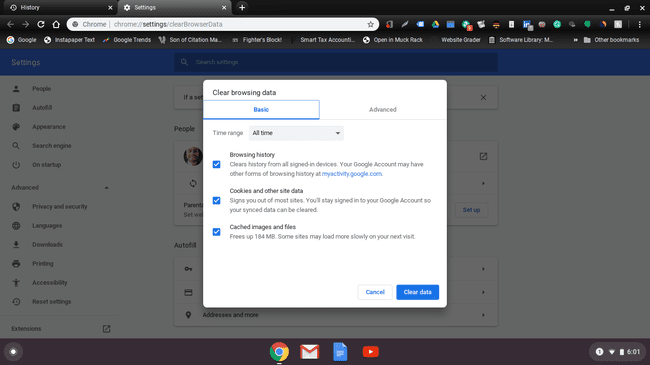
-
Atžymėkite viską, išskyrus Naršymo istorija. Spustelėkite Išvalyti duomenis mygtuką apatiniame dešiniajame lango kampe. Patvirtinkite, kad tikrai norite ištrinti duomenis, jei pasirodys patvirtinimo langas.
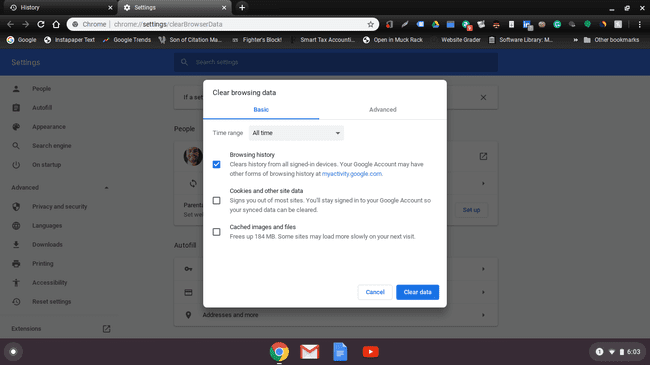
-
Dabar turėtumėte pamatyti ekraną, kuriame rodoma, kad neturite išsaugotų naršymo istorijos duomenų.
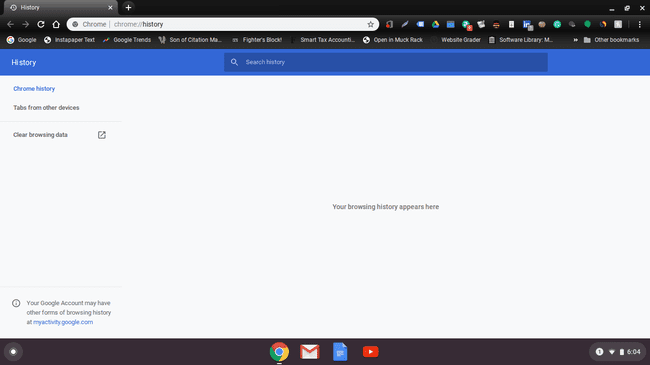
Kaip išvalyti „Google Chrome“ naršyklės istoriją pagal svetainę
Jei nenorite pašalinti visos naršymo istorijos, kurią turite „Google Chrome“, galite ištrinti tik konkrečias svetaines. Viskas, ką jums reikia padaryti, tai užveskite žymeklį virš žymės langelio šalia bet kurio istorijos failo, kurį norite ištrinti. Spustelėkite tuos, kurių nenorite, ir jų laukeliai taps mėlyni. Slinkite į viršutinį dešinįjį ekrano kampą ir paspauskite Ištrinti mygtuką, kai pasirinkote.
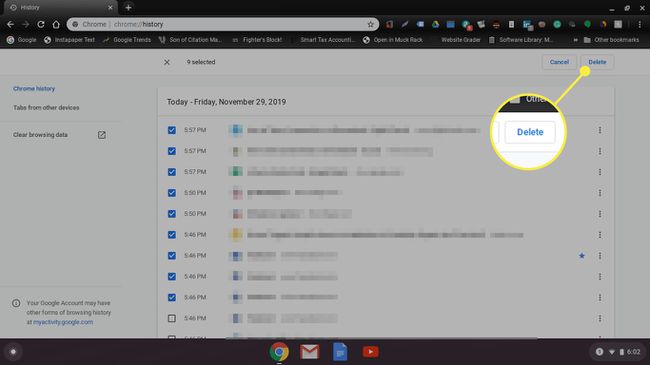
Čia gausite patvirtinimo langą. Tiesiog spustelėkite Pašalinti kai būsite pasirengę išvalyti „Chromebook“ naršymo istoriją.
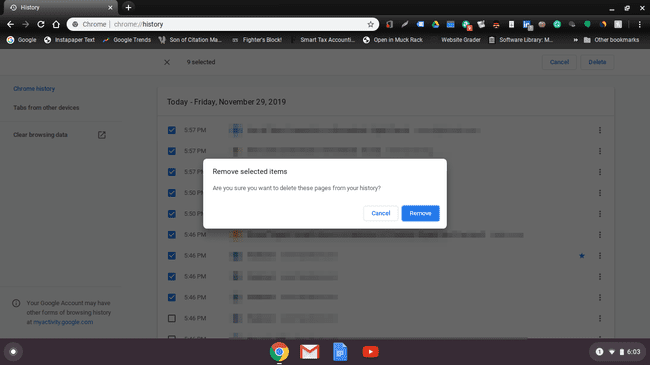
Kaip ištrinti „Google Chrome“ naršyklės istoriją pagal datą
Jei bandote pašalinti tam tikros datos naršymo istoriją, galite tai padaryti lengvai. Tiesiog spustelėkite Išvalyti naršymo duomenis kairėje, apačioje esančiame meniu Skirtukai iš kitų įrenginių pagrindiniame istorijos puslapyje. Atsidariusiame lange matysite skirtukus Pagrindinis ir Išplėstinė. Spustelėkite Išplėstinė kad patektumėte į išskleidžiamąjį meniu, kuriame yra laiko parinktys. Jums reikės panaikinkite žymėjimą bet ką šiame meniu, ką jūs nedaryk nori ištrinti.
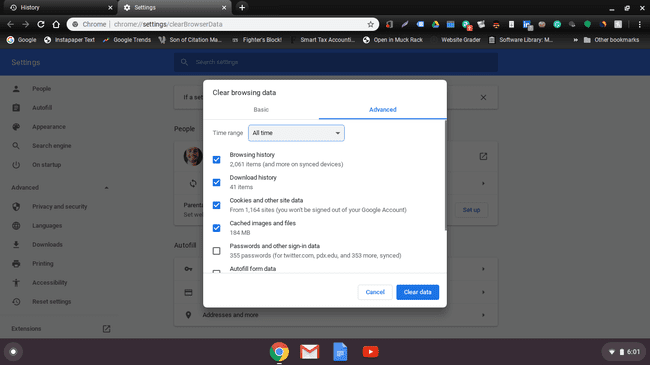
Pasirinkite Visą laiką kad pasirinktumėte, kiek atgal norite ištrinti „Chrome“ naršyklės istoriją. Galite palikti jį tokį, koks yra, arba galite pasirinkti kitą parinktį iki paskutinės valandos.